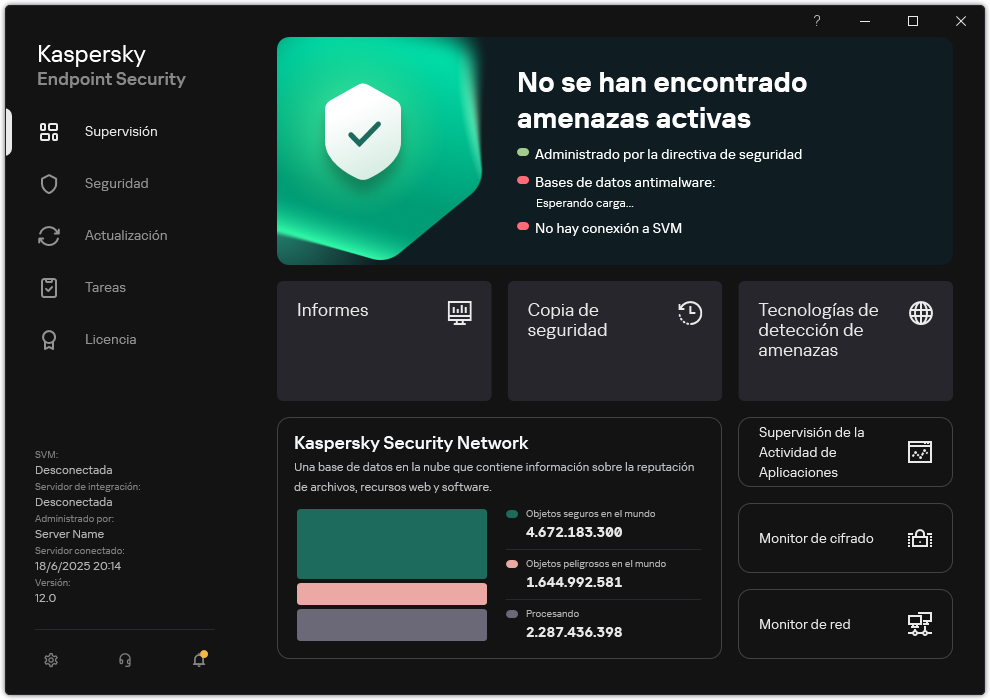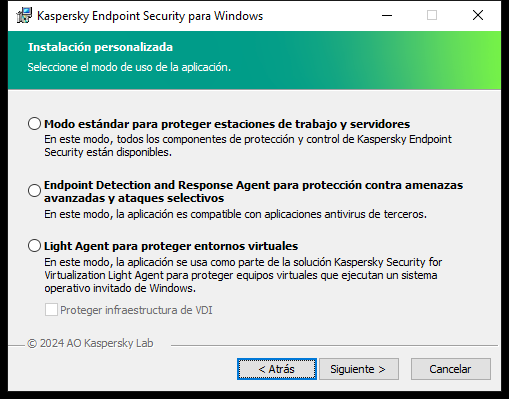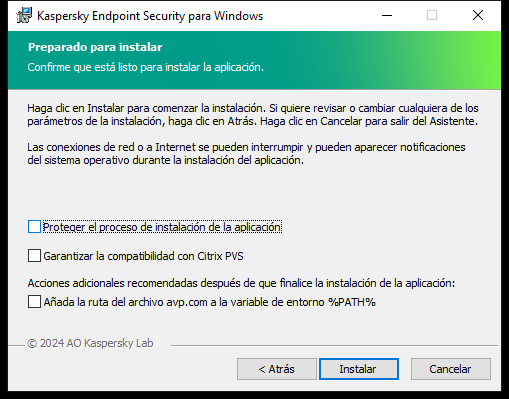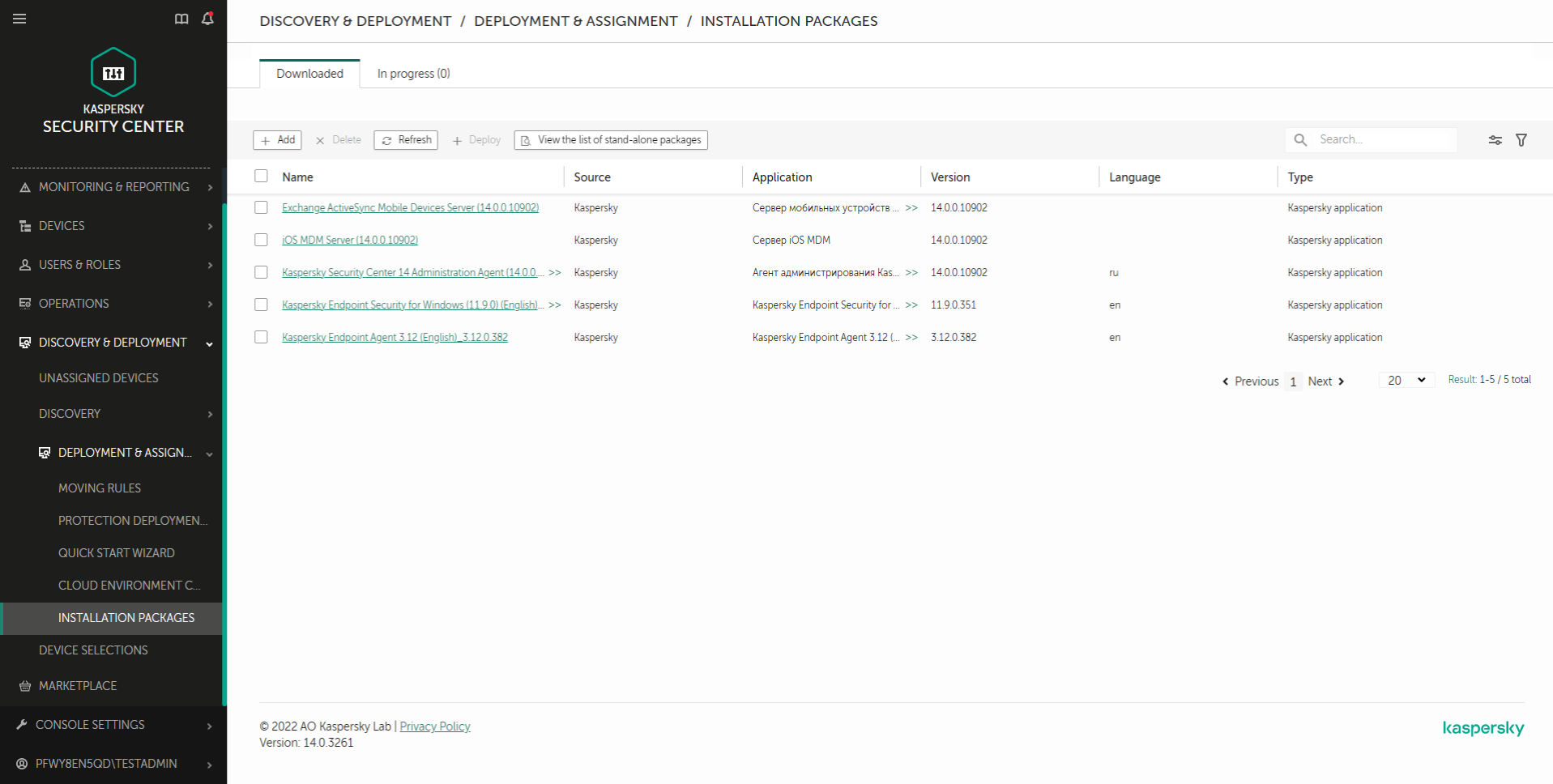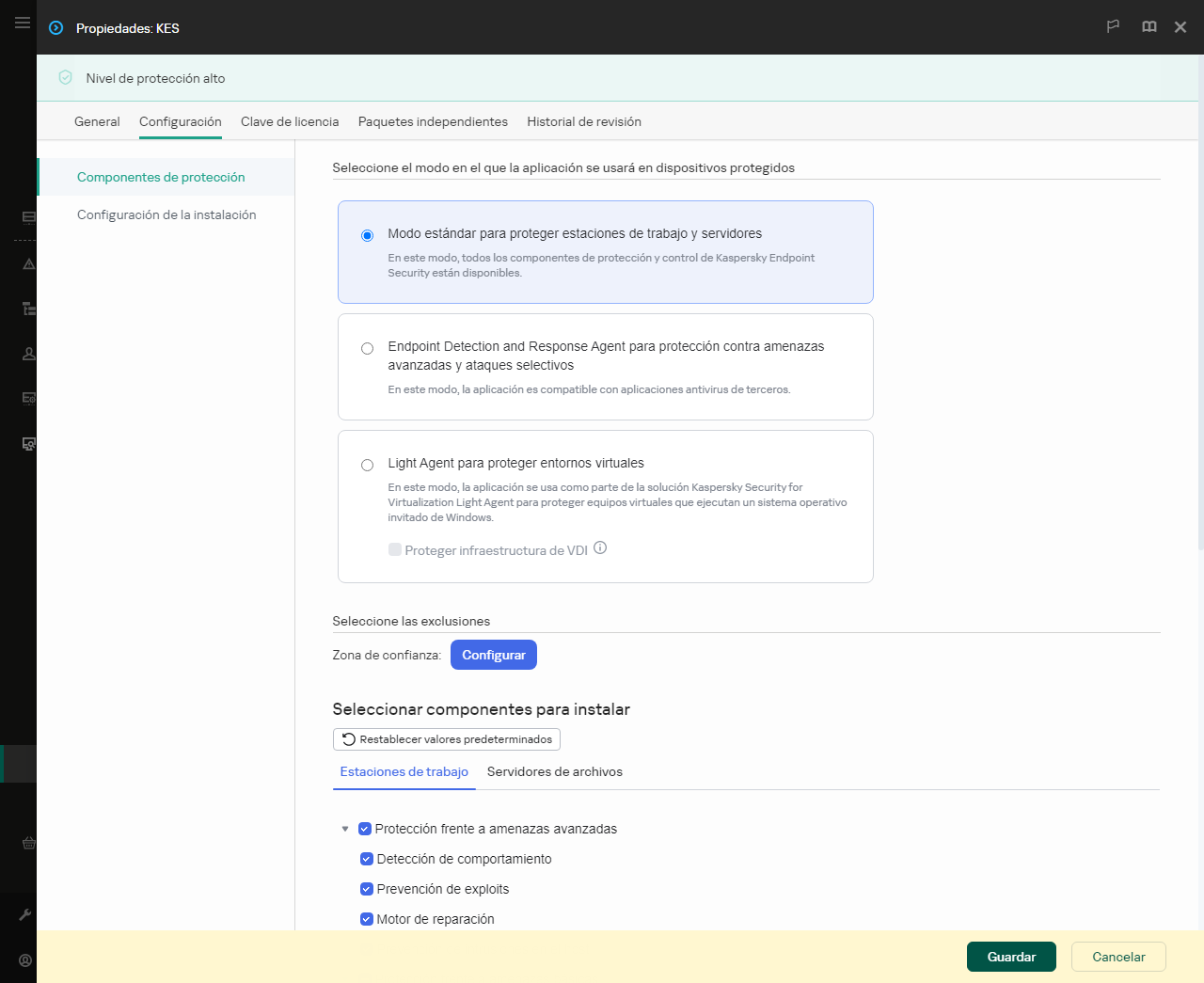Instalación de Light Agent
La instalación de la aplicación en el modo Light Agent es la misma que en el modo Estándar. Antes de instalar Light Agent en una máquina virtual, debe asegurarse de que Kaspersky Security Center Network Agent esté instalado. El Agente de red facilita la interacción entre el Servidor de administración y una máquina virtual.
Light Agent se puede instalar en el equipo de una de las siguientes maneras:
- De forma remota utilizando Kaspersky Security Center.
- De forma local, utilizando el Asistente de configuración.
- De forma local, utilizando la línea de comandos.
Para instalar Light Agent, debe seleccionar la configuración adecuada en la configuración del paquete de instalación o en el Asistente de configuración.
Al instalar Light Agent, recomendamos seleccionar exclusiones y aplicaciones de confianza predefinidas para el entorno virtual correspondiente. Las exclusiones de análisis y aplicaciones de confianza predefinidas le ayudan a configurar rápidamente la aplicación y evitar problemas de compatibilidad con el entorno virtual. También puede configurar exclusiones de análisis y aplicaciones de confianza predefinidas después de la instalación, en la directiva.
Al instalar Light Agent en máquinas virtuales persistentes, es posible que deba modificar el algoritmo de generación Sensor ID. Sensor ID se utiliza en la solución Kaspersky Anti Targeted Attack Platform para identificar los equipos que envían telemetría al servidor. Para crear un Sensor ID único, establezca EnableUniqueSensorID=1 al instalar la aplicación en la línea de comandos.
Cómo instalar Light Agent con el Asistente de configuración
- Copie la carpeta del kit de distribución en la máquina virtual.
- Ejecute setup_kes.exe.
Se iniciará el Asistente de instalación.
Configuración de Kaspersky Endpoint Security
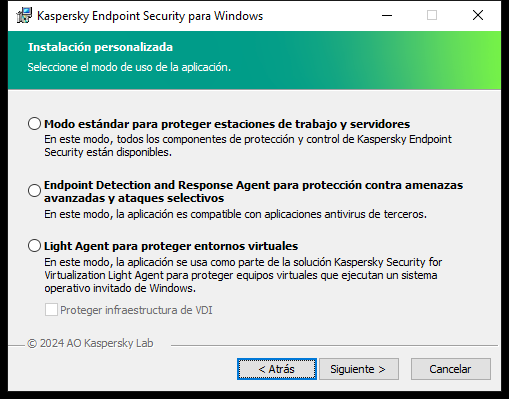
Elección de la configuración de la aplicación
Seleccione la configuración de Light Agent para proteger entornos virtuales. Esta configuración está destinada a la aplicación que se utiliza como parte de la solución Kaspersky Security for Virtualization Light Agent. Light Agent debe instalarse en cada máquina virtual que deba protegerse con la solución. En esta configuración, no puede utilizar los componentes de cifrado de datos ni el control de anomalías adaptativo. Si está instalando Light Agent en una plantilla de máquina virtual que se usará para crear máquinas virtuales no persistentes, seleccione la casilla Proteger infraestructura de VDI (VDI significa Virtual Desktop Infrastructure). El modo de protección VDI ayuda a optimizar el rendimiento de Kaspersky Endpoint Security en máquinas virtuales no persistentes. En este modo, Light Agent rechaza las actualizaciones de la aplicación que requieren reiniciar la máquina virtual. Al recibir actualizaciones de la aplicación que requieren un reinicio, Light Agent genera un evento sobre la necesidad de actualizar la plantilla de las máquinas virtuales protegidas.
Los componentes de Kaspersky Endpoint Security
Seleccione los componentes que desea instalar (consulte la figura a continuación). Puede cambiar los componentes de la aplicación disponibles después de haber instalado la aplicación. Para ello, tiene que ejecutar el Asistente de instalación de nuevo y elegir cambiar los componentes disponibles.
Configuración avanzada
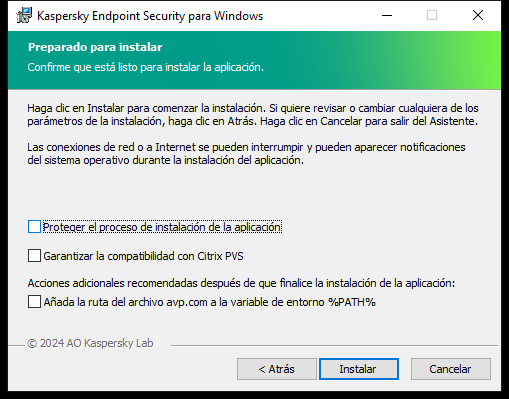
Configuración de la instalación de la aplicación avanzada
Proteger el proceso de instalación de la aplicación. La protección de la instalación incluye protección contra la sustitución del paquete de distribución por aplicaciones maliciosas, el bloqueo del acceso a la carpeta de instalación de Kaspersky Endpoint Security y el bloqueo del acceso a la sección del registro del sistema que contiene las claves de la aplicación. Sin embargo, si no se puede instalar la aplicación (por ejemplo, cuando se realiza la instalación remota con la ayuda del Windows Remote Desktop), se aconseja que desactive la protección del proceso de instalación.
Garantizar la compatibilidad con Citrix PVS. Puede habilitar el soporte de Citrix Provisioning Services para instalar Kaspersky Endpoint Security en una máquina virtual.
Añada la ruta del archivo avp.com a la variable de entorno %PATH%. Puede añadir la ruta de instalación a la variable %PATH% para un uso conveniente de la interfaz de línea de comandos.
Cómo instalar Light Agent utilizando la línea de comandos
- Ejecute el intérprete de la línea de comandos (cmd.exe) como administrador.
- Vaya a la carpeta en la que se encuentre el paquete de distribución de Kaspersky Endpoint Security.
- Ejecute el siguiente comando:
setup_kes.exe /pEULA=1 /pPRIVACYPOLICY=1 /pKSN=1 /pLIGHTAGENTMODE=1 [/pVDI=1] [/s]
o bien
msiexec /i <distribution kit name> EULA=1 PRIVACYPOLICY=1 KSN=1 LIGHTAGENTMODE=1 [VDI=1] [/qn]
La opción VDI activa el modo de protección de la VDI (Virtual Desktop Infrastructure). El modo de protección VDI ayuda a optimizar el rendimiento de Kaspersky Endpoint Security en máquinas virtuales no persistentes. En este modo, Light Agent rechaza las actualizaciones de la aplicación que requieren reiniciar la máquina virtual. Al recibir actualizaciones de la aplicación que requieren un reinicio, Light Agent genera un evento sobre la necesidad de actualizar la plantilla de las máquinas virtuales protegidas. De manera predeterminada, el modo de protección de VDI está activado.
Como resultado, Light Agent se instala en la máquina virtual con el conjunto de componentes predeterminado. Puede editar el conjunto de componentes y especificar la configuración avanzada mediante el archivo setup.ini. También puede especificar la configuración de instalación en la línea de comandos.
Cómo instalar Light Agent usando la Consola de administración (MMC)
- Abra la Consola de administración de Kaspersky Security Center.
- En el árbol de la consola, seleccione la carpeta Avanzado → Instalación remota → Paquetes de instalación.
Esto abre una lista de paquetes de instalación que se han descargado a Kaspersky Security Center.
- Abra las propiedades del paquete de instalación de Kaspersky Endpoint Security para Windows.
Si necesario, cree un nuevo paquete de instalación.
- Vaya a la sección Configuración.
- Seleccione la configuración de Light Agent para proteger entornos virtuales. Esta configuración está destinada a la aplicación que se utiliza como parte de la solución Kaspersky Security for Virtualization Light Agent. Light Agent debe instalarse en cada máquina virtual que deba protegerse con la solución. En esta configuración, no puede utilizar los componentes de cifrado de datos ni el control de anomalías adaptativo. Si está instalando Light Agent en una plantilla de máquina virtual que se usará para crear máquinas virtuales no persistentes, seleccione la casilla Proteger infraestructura de VDI (VDI significa Virtual Desktop Infrastructure). El modo de protección VDI ayuda a optimizar el rendimiento de Kaspersky Endpoint Security en máquinas virtuales no persistentes. En este modo, Light Agent rechaza las actualizaciones de la aplicación que requieren reiniciar la máquina virtual. Al recibir actualizaciones de la aplicación que requieren un reinicio, Light Agent genera un evento sobre la necesidad de actualizar la plantilla de las máquinas virtuales protegidas.
- Seleccione los componentes que desee instalar.
Puede cambiar los componentes de la aplicación disponibles después de haber instalado la aplicación.
- Configurar la zona de confianza. Seleccione exclusiones de análisis y aplicaciones de confianza predefinidas para el entorno virtual en el que está instalando la aplicación.
Las exclusiones de análisis y aplicaciones de confianza predefinidas le ayudan a configurar rápidamente la aplicación y evitar problemas de compatibilidad con el entorno virtual.
- Guarde los cambios.
- Crear de una tarea de instalación remota. En las propiedades de la tarea, seleccione el paquete de instalación que ha creado.
Cómo instalar Light Agent usando Web Console
- En la ventana principal de Web Console, seleccione Detección y despliegue → Despliegue y asignación → Paquetes de instalación.
Esto abre una lista de paquetes de instalación que se han descargado a Kaspersky Security Center.
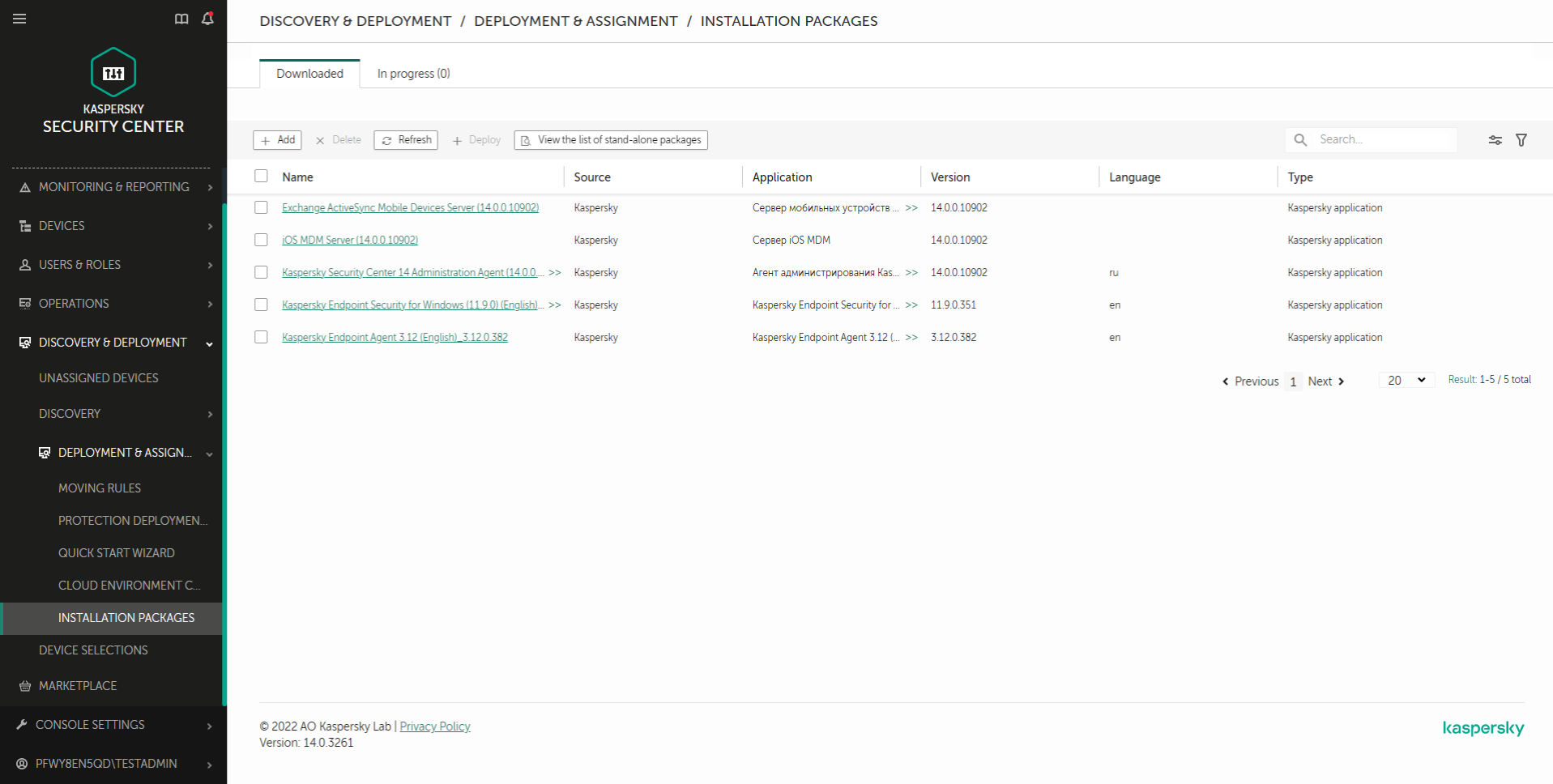
Lista de paquetes de instalación
- Abra las propiedades del paquete de instalación de Kaspersky Endpoint Security para Windows.
Si necesario, cree un nuevo paquete de instalación.
- Seleccione la pestaña Configuración.
- Vaya a la sección Componentes de protección.
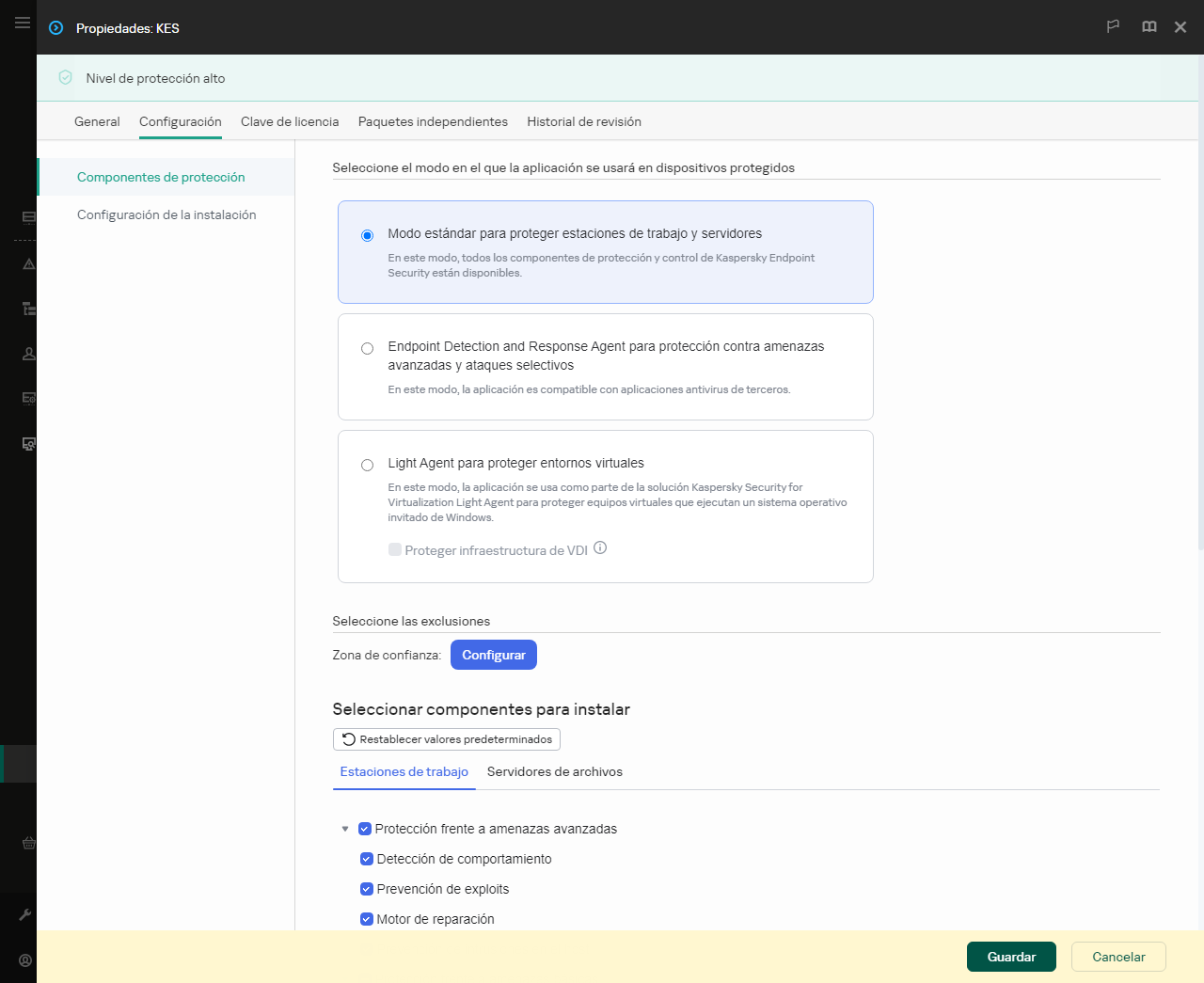
Componentes incluidos en el paquete de instalación
- Seleccione la configuración de Light Agent para proteger entornos virtuales. Esta configuración está destinada a la aplicación que se utiliza como parte de la solución Kaspersky Security for Virtualization Light Agent. Light Agent debe instalarse en cada máquina virtual que deba protegerse con la solución. En esta configuración, no puede utilizar los componentes de cifrado de datos ni el control de anomalías adaptativo. Si está instalando Light Agent en una plantilla de máquina virtual que se usará para crear máquinas virtuales no persistentes, seleccione la casilla Proteger infraestructura de VDI (VDI significa Virtual Desktop Infrastructure). El modo de protección VDI ayuda a optimizar el rendimiento de Kaspersky Endpoint Security en máquinas virtuales no persistentes. En este modo, Light Agent rechaza las actualizaciones de la aplicación que requieren reiniciar la máquina virtual. Al recibir actualizaciones de la aplicación que requieren un reinicio, Light Agent genera un evento sobre la necesidad de actualizar la plantilla de las máquinas virtuales protegidas.
- Seleccione los componentes que desee instalar.
Puede cambiar los componentes de la aplicación disponibles después de haber instalado la aplicación.
- Configurar la zona de confianza. Seleccione exclusiones de análisis y aplicaciones de confianza predefinidas para el entorno virtual en el que está instalando la aplicación.
Las exclusiones de análisis y aplicaciones de confianza predefinidas le ayudan a configurar rápidamente la aplicación y evitar problemas de compatibilidad con el entorno virtual.
- Guarde los cambios.
- Crear de una tarea de instalación remota. En las propiedades de la tarea, seleccione el paquete de instalación que ha creado.
Como resultado, Light Agent se instala en la máquina virtual. Puede utilizar la interfaz de la aplicación; aparece un icono de la aplicación en el área de notificaciones  . Ahora necesita configurar la conexión del Light Agent a SVM.
. Ahora necesita configurar la conexión del Light Agent a SVM.
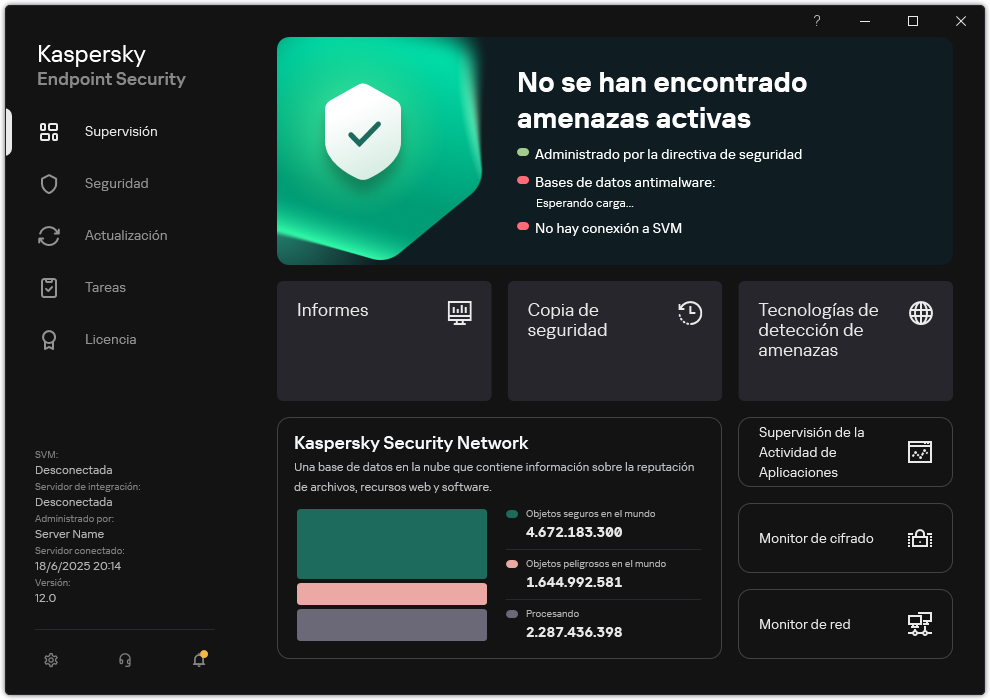
Ventana principal de Light Agent
Inicio de página
![]() . Ahora necesita configurar la conexión del Light Agent a SVM.
. Ahora necesita configurar la conexión del Light Agent a SVM.